2014.5 OPEL VIVARO B navigace
[x] Cancel search: navigacePage 3 of 97

Úvod.............................................. 4
Rádio ........................................... 30
CD přehrávač ............................... 39
Vstup AUX ................................... 44
USB port ...................................... 46
Hudba Bluetooth ..........................49
Navigace ...................................... 55
Rozpoznávání hlasu ....................72
Telefon ......................................... 74
Rejstřík ......................................... 94Obsah
Page 19 of 97

Úvod19
Ovládací prvky na sloupkuřízení - Typ A1 AUDIO/SOURCE - Změna
zdroje zvukového signálu .....21
2 6TEL - Nabídka telefonu ...... 74
NAVI - Nabídka navigace .....58
3 ! - Zvyšování hlasitosti ........21
4 @ - Ztišení/vypnutí ztišení .....21
5 78 - Přijetí/ukončení
hovoru ................................... 82
6 # - Snižování hlasitosti .........21
7 5 - Rozpoznávání hlasu ........ 72
8 OK - Potvrzení činností .........30
Otáčení: Pohyb nahoru/
dolů v nabídce displeje,
výběr další/předchozí
předvolby rádia/frekvence
rádia/audio stopy .................31
9 _ / 6 - Posunutí vlevo/
vpravo v rámci textu na
displeji, posunování na
obrazovce displeje ................40Ovládací prvky na sloupku
řízení - Typ B
Page 55 of 97

Navigace55NavigaceVšeobecné informace..................55
Použití .......................................... 58
Zadání cílového místa .................65
Navádění ..................................... 67
Přehled značek ............................ 71Všeobecné informace9Varování
Navigační systém je pomůckou,
která navigaci usnadňuje, avšak nenahrazuje ji. Jezděte opatrně
a pozorně. Buďte ostražití
a zaměřte se na bezpečnost.
Pokud pokyny z navigačního
systému odporují dopravním
předpisům, vždy platí dopravní
předpisy.
Navigační systém vás bude
spolehlivě navádět do cílového místa
bez potřeby fyzických map s cestami.
Je-li služba Dopravní informace ve
vaší zemi nebo oblasti k dispozici, lze
aktuální dopravní situaci zohlednit
rovněž při výpočtu trasy. Systém
přijímá dopravní hlášení v aktuální
příjmové oblasti.
Chcete-li mít k dispozici aktuální
dopravní informace v reálném čase,
předplaťte si služby Live na webové
stránce TomTom™ .
Fungování navigačního
systému Poloha a pohyb vozidla jsou
detekovány navigačním systémem
se snímači.
Ujetá vzdálenost je zjišťována
pomocí signálu rychloměru vozidla
a pohyb v zatáčkách prostřednictvím gyroskopického snímače. Poloha je
zjišťována pomocí družic GPS
(Global Positioning System).
Prostřednictvím porovnání signálů
těchto snímačů s digitálními mapami
na navigační SD kartě je možné
přesně určit polohu vozidla.
Při prvním použití vozidla nebo po
cestě trajektem atd. se systém sám
nakalibruje. Proto je normální, že
systém stanoví přesnou polohu, až
když vozidlo ujede určitou
vzdálenost.
Po zadání adresy cílového místa
nebo bodu zájmu (nejbližší čerpací
stanice, hotel atd.) je trasa
vypočítána z aktuální polohy do
zvoleného cílového místa.
Page 56 of 97

56Navigace
Navádění trasy je poskytováno
hlasovým výstupem a zobrazenou
obrazovkou.9 Varování
V mapě v navigačním systému
nejsou vyznačeny např.
jednosměrné ulice a pěší zóny.
V takových oblastech vydá
informační systém výstrahu, která
musí být akceptována. Věnujte
proto zvýšenou pozornost
jednosměrným ulicím a jiným
cestám a vjezdům, do kterých se
nesmí jezdit.
Karta CD
SD karta je dodána s navigačnímsystémem a mimo jiné obsahuje
mapu měst a cest ve vaší zemi.
Po dodání nového vozidla lze digitální
mapu bezplatně aktualizovat
maximálně 60 dní. Po uplynutí této
doby je účtován za aktualizaci map poplatek.
Instalace softwaru
TomTom HOME™
Chcete-li aktualizovat mapy
a využívat exkluzivní služby, které si
můžete stáhnout, a to včetně
bezpečnostních a dopravních výstrah v reálném čase, musíte si vytvořit na
webové stránce TomTom™ účet
a nainstalovat bezplatný software
TomTom HOME™ .
Vytvoření účtu
Vytvořte si účet TomTom™ na
webové stránce TomTom™. Na
webové stránce zvolte např. Vytvořit
účet a zadejte příslušné detaily.Instalace softwaru
Vložte SD kartu do čtecího zařízení
karet v počítači nebo (externího
čtecího zařízení), zatímco jste
připojeni k internetu. Instalace
softwaru se automaticky spustí.
Při bezplatné instalaci softwaru
TomTom HOME™ postupujte podle
pokynů na obrazovce.
Po inicializaci systém SD kartu
automaticky rozpozná.
Page 57 of 97
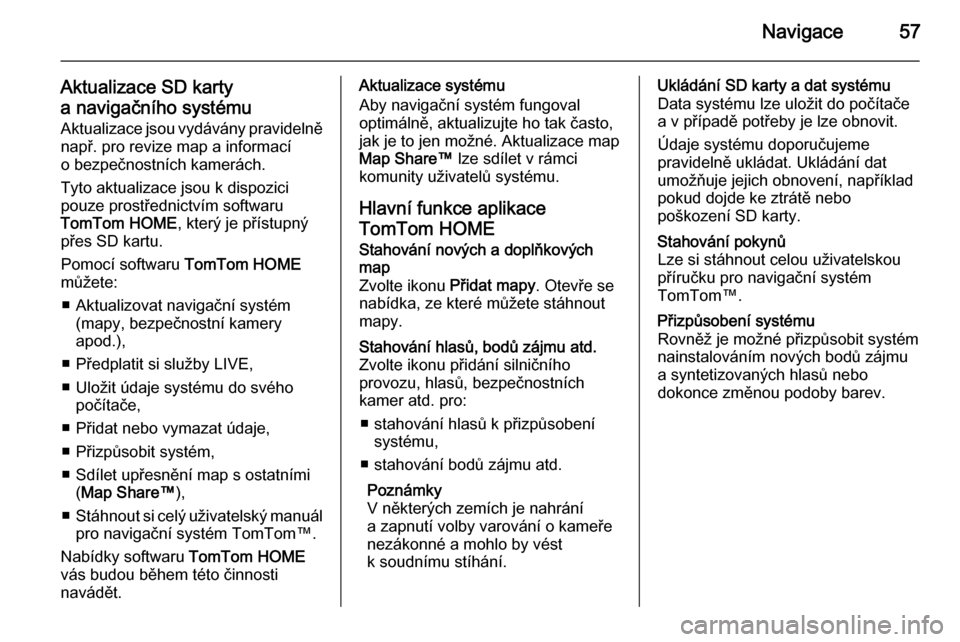
Navigace57
Aktualizace SD karty
a navigačního systému Aktualizace jsou vydávány pravidelněnapř. pro revize map a informací
o bezpečnostních kamerách.
Tyto aktualizace jsou k dispozici
pouze prostřednictvím softwaru
TomTom HOME , který je přístupný
přes SD kartu.
Pomocí softwaru TomTom HOME
můžete:
■ Aktualizovat navigační systém (mapy, bezpečnostní kamery
apod.),
■ Předplatit si služby LIVE,
■ Uložit údaje systému do svého počítače,
■ Přidat nebo vymazat údaje,
■ Přizpůsobit systém,
■ Sdílet upřesnění map s ostatními (Map Share™ ),
■ Stáhnout si celý uživatelský manuál
pro navigační systém TomTom™.
Nabídky softwaru TomTom HOME
vás budou během této činnosti
navádět.Aktualizace systému
Aby navigační systém fungoval
optimálně, aktualizujte ho tak často,
jak je to jen možné. Aktualizace map
Map Share™ lze sdílet v rámci
komunity uživatelů systému.
Hlavní funkce aplikace
TomTom HOMEStahování nových a doplňkových
map
Zvolte ikonu Přidat mapy. Otevře se
nabídka, ze které můžete stáhnout
mapy.Stahování hlasů, bodů zájmu atd.
Zvolte ikonu přidání silničního
provozu, hlasů, bezpečnostních
kamer atd. pro:
■ stahování hlasů k přizpůsobení systému,
■ stahování bodů zájmu atd.
Poznámky
V některých zemích je nahrání
a zapnutí volby varování o kameře
nezákonné a mohlo by vést
k soudnímu stíhání.Ukládání SD karty a dat systému
Data systému lze uložit do počítače
a v případě potřeby je lze obnovit.
Údaje systému doporučujeme
pravidelně ukládat. Ukládání dat
umožňuje jejich obnovení, například
pokud dojde ke ztrátě nebo
poškození SD karty.Stahování pokynů
Lze si stáhnout celou uživatelskou
příručku pro navigační systém
TomTom™.Přizpůsobení systému
Rovněž je možné přizpůsobit systém
nainstalováním nových bodů zájmu
a syntetizovaných hlasů nebo
dokonce změnou podoby barev.
Page 58 of 97
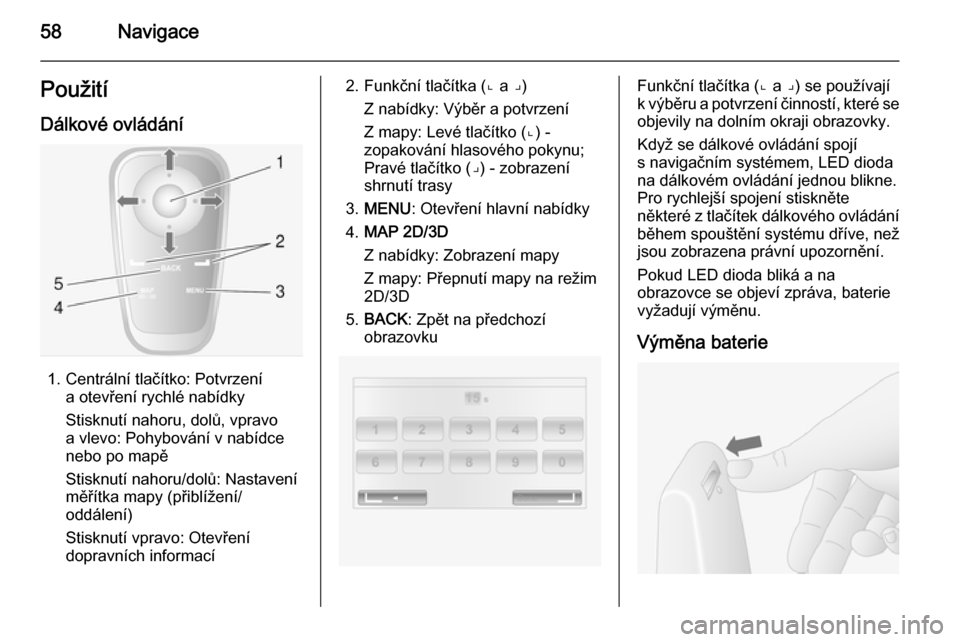
58NavigacePoužitíDálkové ovládání
1. Centrální tlačítko: Potvrzení a otevření rychlé nabídky
Stisknutí nahoru, dolů, vpravo
a vlevo: Pohybování v nabídce
nebo po mapě
Stisknutí nahoru/dolů: Nastavení
měřítka mapy (přiblížení/
oddálení)
Stisknutí vpravo: Otevření
dopravních informací
2. Funkční tlačítka (⌞ a ⌟)
Z nabídky: Výběr a potvrzení
Z mapy: Levé tlačítko (⌞) -
zopakování hlasového pokynu;
Pravé tlačítko (⌟) - zobrazení
shrnutí trasy
3. MENU : Otevření hlavní nabídky
4. MAP 2D/3D
Z nabídky: Zobrazení mapy
Z mapy: Přepnutí mapy na režim
2D/3D
5. BACK : Zpět na předchozí
obrazovkuFunkční tlačítka (⌞ a ⌟) se používají
k výběru a potvrzení činností, které se
objevily na dolním okraji obrazovky.
Když se dálkové ovládání spojí
s navigačním systémem, LED dioda
na dálkovém ovládání jednou blikne.
Pro rychlejší spojení stiskněte
některé z tlačítek dálkového ovládání během spouštění systému dříve, než
jsou zobrazena právní upozornění.
Pokud LED dioda bliká a na
obrazovce se objeví zpráva, baterie
vyžadují výměnu.
Výměna baterie
Page 59 of 97
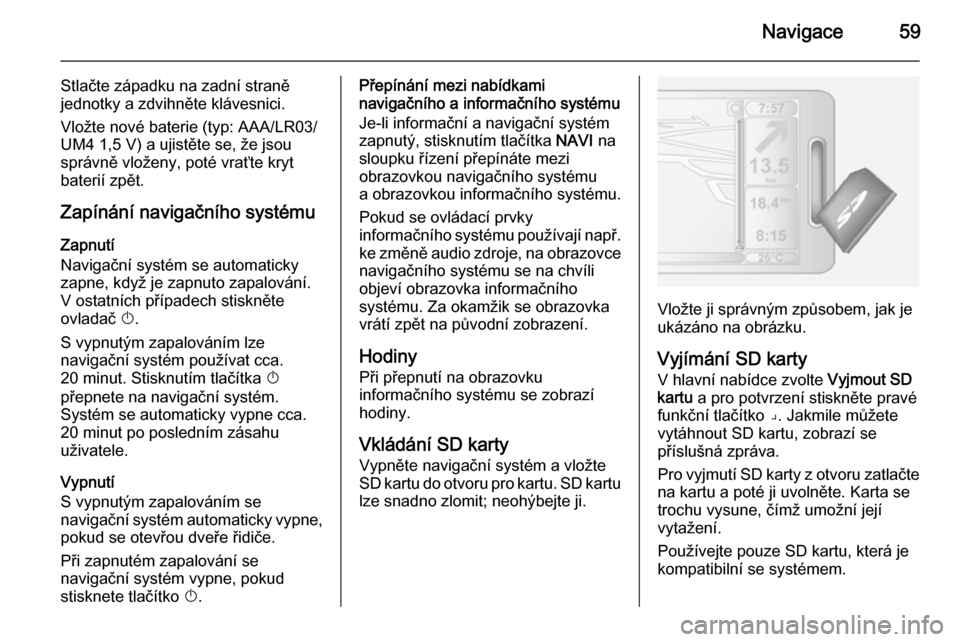
Navigace59
Stlačte západku na zadní stranějednotky a zdvihněte klávesnici.
Vložte nové baterie (typ: AAA/LR03/
UM4 1,5 V) a ujistěte se, že jsou
správně vloženy, poté vraťte kryt
baterií zpět.
Zapínání navigačního systému Zapnutí
Navigační systém se automaticky
zapne, když je zapnuto zapalování.
V ostatních případech stiskněte
ovladač X.
S vypnutým zapalováním lze
navigační systém používat cca.
20 minut. Stisknutím tlačítka X
přepnete na navigační systém.
Systém se automaticky vypne cca.
20 minut po posledním zásahu
uživatele.
Vypnutí
S vypnutým zapalováním se
navigační systém automaticky vypne,
pokud se otevřou dveře řidiče.
Při zapnutém zapalování se
navigační systém vypne, pokud
stisknete tlačítko X.Přepínání mezi nabídkami
navigačního a informačního systému
Je-li informační a navigační systém
zapnutý, stisknutím tlačítka NAVI na
sloupku řízení přepínáte mezi
obrazovkou navigačního systému
a obrazovkou informačního systému.
Pokud se ovládací prvky
informačního systému používají např.
ke změně audio zdroje, na obrazovce
navigačního systému se na chvíli objeví obrazovka informačního
systému. Za okamžik se obrazovka
vrátí zpět na původní zobrazení.
Hodiny
Při přepnutí na obrazovku informačního systému se zobrazí
hodiny.
Vkládání SD karty
Vypněte navigační systém a vložte
SD kartu do otvoru pro kartu. SD kartu lze snadno zlomit; neohýbejte ji.
Vložte ji správným způsobem, jak je
ukázáno na obrázku.
Vyjímání SD karty
V hlavní nabídce zvolte Vyjmout SD
kartu a pro potvrzení stiskněte pravé
funkční tlačítko ⌟. Jakmile můžete
vytáhnout SD kartu, zobrazí se
příslušná zpráva.
Pro vyjmutí SD karty z otvoru zatlačte na kartu a poté ji uvolněte. Karta se
trochu vysune, čímž umožní její
vytažení.
Používejte pouze SD kartu, která je
kompatibilní se systémem.
Page 60 of 97
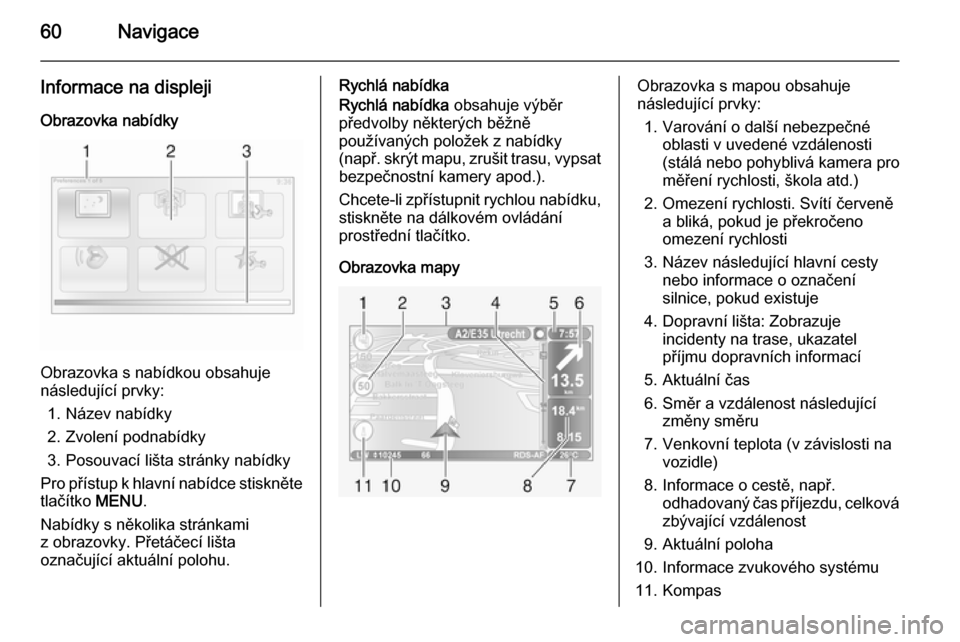
60Navigace
Informace na displeji
Obrazovka nabídky
Obrazovka s nabídkou obsahuje
následující prvky:
1. Název nabídky
2. Zvolení podnabídky
3. Posouvací lišta stránky nabídky
Pro přístup k hlavní nabídce stiskněte tlačítko MENU.
Nabídky s několika stránkami
z obrazovky. Přetáčecí lišta
označující aktuální polohu.
Rychlá nabídka
Rychlá nabídka obsahuje výběr
předvolby některých běžně
používaných položek z nabídky
(např. skrýt mapu, zrušit trasu, vypsat
bezpečnostní kamery apod.).
Chcete-li zpřístupnit rychlou nabídku, stiskněte na dálkovém ovládání
prostřední tlačítko.
Obrazovka mapyObrazovka s mapou obsahuje
následující prvky:
1. Varování o další nebezpečné oblasti v uvedené vzdálenosti
(stálá nebo pohyblivá kamera pro
měření rychlosti, škola atd.)
2. Omezení rychlosti. Svítí červeně a bliká, pokud je překročeno
omezení rychlosti
3. Název následující hlavní cesty nebo informace o označení
silnice, pokud existuje
4. Dopravní lišta: Zobrazuje incidenty na trase, ukazatel
příjmu dopravních informací
5. Aktuální čas
6. Směr a vzdálenost následující změny směru
7. Venkovní teplota (v závislosti na vozidle)
8. Informace o cestě, např. odhadovaný čas příjezdu, celkovázbývající vzdálenost
9. Aktuální poloha
10. Informace zvukového systému
11. Kompas